液晶モニターで縦シューをやると
最近の液晶モニターは16:9や16:10といったワイドパネルを使用しています。そして低遅延のゲーミングモニターはTNパネルを使用しているものが多いです。
TNパネルは上下の視野角が狭いため、画面を縦にして縦シューを遊ぶ時には気になるんですよね。
また昔の基板は4:3が基本なので、ワイドモニターに映すと上下が空いてしまうのです。
液晶モニターでもゲーミングモニター+フレームマイスターということで遅延は気になりませんでした。
(ただうちの環境特有の問題なのか、時折暗転するところは気になっていました)
落札
とまあ操作感には問題がないため、特に業務用CRTを買うことは想定していませんでした。
そんな折、バーチャファイター2.1基板の落札に再び競り負けるという事態が発生します。
アーケード基板関連は骨董品化してきていることと、ものすごい勢いで海外流出してしまっているそうで、かなり価格が高騰してきているんですよね。
ちょっと前までは安かったのに!
欲しい物は手が届くうちに買っておくべきなのだと実感しました。
欲しいものは手が届くうちに入手せよ!
そしてヤフオクをチェックしていた際に、ちょっと頑張れば手が出せるくらいの値段で業務用CRTが出品されていたのを見つけます。
状態もよさそうだったので購入してみることにしました。
購入したモニターはNANAOのDUAL8(25インチ)です。
アイレムのマドンナ筐体などで使用されていたモニターのようですね。
移動に困るほど大きすぎるわけでもなく遊ぶには十分の大きさで、とても良い買い物をしました。
モニター台の作成
元々、筐体を部屋に運ぶには通路幅等の問題で無理があったため、アップスキャンコンバーターを使用したアプローチにしたという経緯があります。
そのため完全に同じサイズにはできないものの、せっかくCRTを導入するのですからできるだけ筐体に近づけたいところです。
そこで巻き尺を持ってゲームセンターへ行き、アストロシテイや椅子を測ってきました。
周囲の邪魔にならないようにパパッと測ったため間違いもあるかもしれませんが、大体こんな感じでした。
DUAL8(25インチ)は(幅)約54cm × (奥行)約51cmです。
このサイズが載ることを前提とし、そのうえで出費を抑えつつ軽量で丈夫なもの、ということで調べた結果、ワイヤーシェルフでモニター台を作成することにしました。
セット品ではちょうど良いものがなかったため、パーツごとに購入します。
アイリスオーヤマ メタルラックをコムロード Yahoo!ショップ店さんで買うのが最も安く済みそうです。
買ったものは以下の通りで合計約7500円でした。
| 棚板 | MR-6060T | 1876円×2つ |
| キャスター | MR-45C | 724円 |
| ポール | MR-6P | 335円×4本 |
| ハーフ棚板 | MR-61HT | 1080円 |
| マウストレー(飲み物置き場) | MR-2MT | 581円 |
| ワイヤーシェルフ用カゴ(リモコン置き場) | 100円ショップ | 108円 |
ポイントとしてはアケコン置き場にハーフ棚板を使ったところですね。
モニターよりも若干低い位置になり、使いやすそうです。
ワイヤーシェルフを出しているメーカーはいくつかありますが、アケコンを置くのにちょうどいい奥行30cmのハーフ棚板があるのはメタルラックだけのようでした。
そしてキャスター付きなのでモニターを載せたままの移動がとてもラク!
このモニターは背面に調整つまみがあるのですが、さっと背面に回る際にもとても便利です。
ゲーセン椅子の購入
モニター台の高さを筐体に合わせたため、ぜひ揃えたいと考えていたのはゲーセン椅子です。
個人にも新品販売してくれる業者さんを見つけたのですが、椅子の値段に比べて送料等の諸費用がとても高くついてしまうんですよね。
そのため中古品を狙ってしばらくの間ヤフオクをウォッチし続け、手頃な価格で購入することができました。
ビデオアンプ
落札したモニターの前オーナーさんはRGB21pinコネクターからモニターへ、自作のビデオアンプを経由して接続していたそうです。
モニター落札の際、ご好意でビデオアンプ付のRGB21pin→モニターケーブルを付けていただいたのですが、、、映らない。。とりあえずバラしてみます。
まず電源用のトグルスイッチ不良だったのでひとまず直結。
コンセント抜き差しで電源のon/offができることを確認しました。
消磁用のトグルスイッチは機能していることも確認。
これで電源は入るようになったものの、色調整がどうにも合いません。。
どう調整しても合わないので「これは故障か!?」と不安に。。
モニターテストのカラーバーでは明るい方がつぶれてしまっています。
(がんばって調整してこのくらい。当初は3目盛分くらいしかグラデーションしていませんでした)

ゲームを映してみても、色が飽和してしまってのっぺりした画像になってしまいとても遊べる状態ではありません。
これはビデオアンプがついているためでは?とあたりをつけます。
前オーナーさんは家庭用ゲーム機をつないでいたためビデオアンプが必須だったのだと思います。
でも基板を映すのであればそのままでも問題ないハズ。
ひとまずクリップ付きケーブルでビデオアンプをバイパスしたら鮮明な表示になりました。
(画像からは違いが分かりにくいですが、実際に見るとハッキリと違います!)
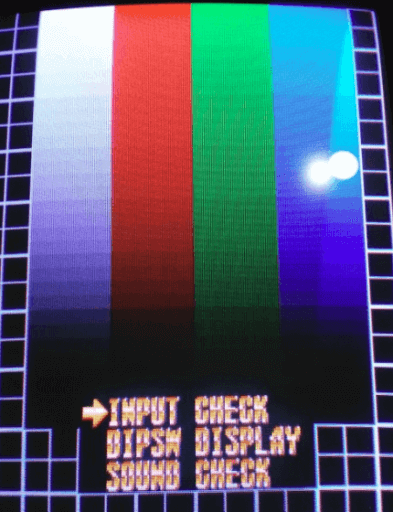
完成!
モニターの角度は筐体とは若干違ってしまいましたが、操作感は問題ありません。
焼き付きもなく映りはとても鮮明。快適です!

ビデオ録り
CRTモニターへ接続する信号はハーネスから直接取ることにしたため、これまで使用していたRGB21pinコネクターは使わなくなりました。
このRGB21pinコネクターからフレームマイスターとキャプチャー機器(GameCaptureHD)経由でパソコンに入力し、プレイ動画をビデオ録りできるように!
映像出力を2系統に振り分けることで信号レベルは低くなりますが、ビデオアンプを使用するのは前述のトラブル回避のため行わないことに(して最終手段に取っておきます)。
半固定抵抗を調整してR,G,Bともに0Ωにし、モニター/キャプチャーソフトそれぞれ明るめに調整したところ、ビデオアンプを使用しなくても綺麗に表示させることができました。
これで縦シューを録画しつつ快適にプレイできます!!
接続イメージ図
現在はスピーカーには接続しておらず、HDMIから音声を取り出してヘッドホンで聞いています。
ビデオ録りのキャプチャー機器・PCソフトもそうですが、以前ゲーム配信をしていた時の構成がそのまま活用できて助かっています。
コントローラーとの接続についても配線方法を見直しているので、そのあたりもいずれ記事にしていこうと思います。
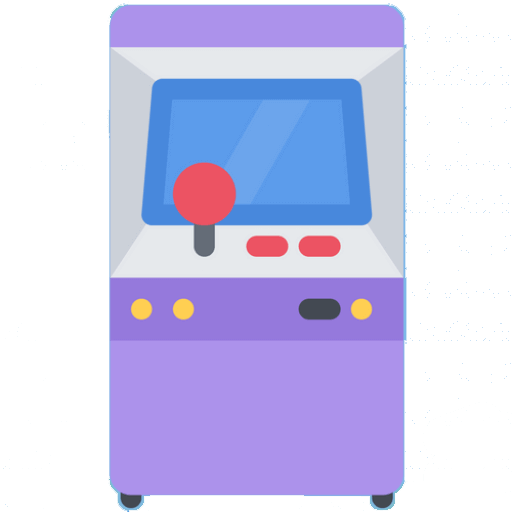 ゲームのいろいろ
ゲームのいろいろ 
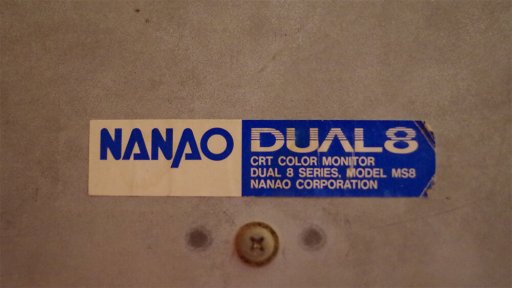
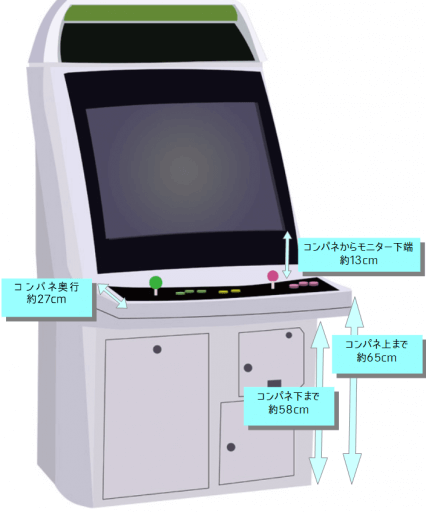
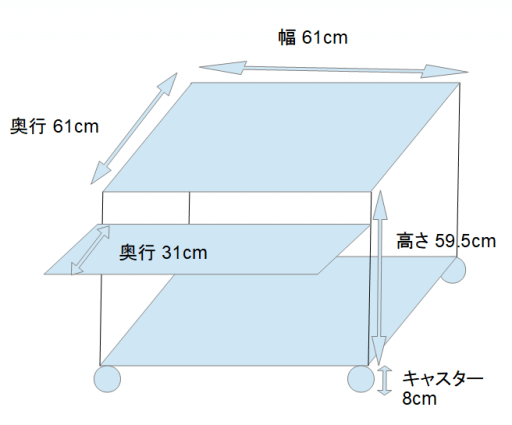


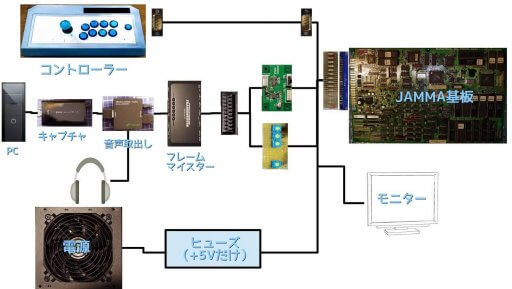
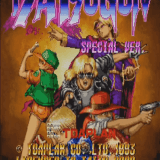

すごい再現度ですね!
コンパネも是非ブラスト配置に!
必要最低限のコンパクトサイズで作ったので、横幅は狭めなんです。
なのでコンパネ配置はどうしても筐体と違っちゃいますね~
そろそろ長いこと放置していたコマコン周りに着手しようと思います。
そうそうこのモニターは24KHzも映るんですよー
自動切替ではないのでちょっと面倒ですが(画面も倒さなくちゃならないし)バーチャも映りました!